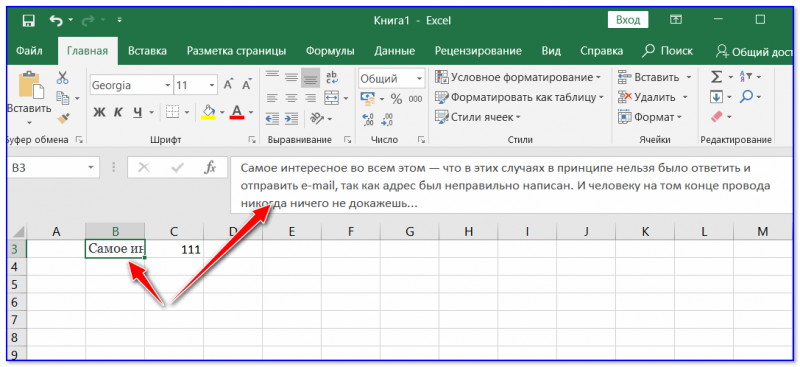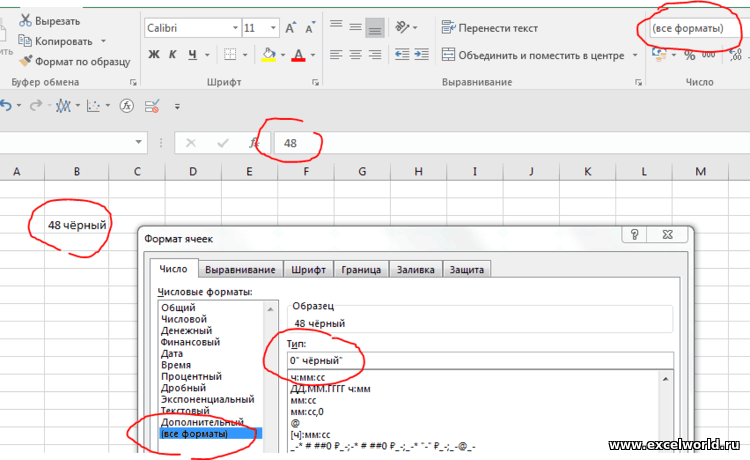В некоторых случаях, когда вы распечатываете рабочий лист, вы можете не захотеть печатать некоторое содержимое ячеек, здесь в этом руководстве рассказывается о нескольких способах предотвратить печать определенного содержимого ячеек в Excel.
Предотвратить печать содержимого ячеек, изменив цвет шрифта
Предотвратить печать содержимого ячеек, скрыв
Запретить печать содержимого ячейки с помощью Kutools for Excel
 Предотвратить печать содержимого ячеек, изменив цвет шрифта
Предотвратить печать содержимого ячеек, изменив цвет шрифта
Чтобы предотвратить печать содержимого ячейки, вы можете изменить цвет шрифта ячейки, чтобы его не было видно при печати.
1. Выберите ячейки, которые вы не хотите печатать, и нажмите Главная > Цвет шрифта, затем выберите цвет, который совпадает с цветом вашего фона из списка. Смотрите скриншот:
Здесь мой фон белый, я выбираю белый цвет шрифта. Теперь вы можете увидеть мои данные, как показано на скриншоте ниже:
2. Теперь вы можете нажать Файл or Кнопка управления > Печать / PDF для предварительного просмотра листа.
 Предотвратить печать содержимого ячеек, скрыв
Предотвратить печать содержимого ячеек, скрыв
Есть несколько способов, которые помогут вам скрыть содержимое ячейки, и тогда оно не будет распечатано.
Метод 1 Форматировать ячейки как «»; «»; «»; «»
1. Выберите ячейки, которые вы не будете печатать, и щелкните правой кнопкой мыши, чтобы выбрать Формат ячеек из контекстного меню.
2. в Формат ячеек диалога под Число вкладку нажмите На заказ из списка Категория, тип «»; «»; «»; ««в текстовое поле Тип в правом разделе. Смотрите скриншот:
3. Нажмите OK, теперь содержимое ячейки скрыто
Метод 2 Щелкните правой кнопкой мыши, чтобы скрыть весь столбец или строку
Если вы не печатаете весь столбец или строку, вы можете щелкнуть заголовок строки или заголовка столбца, чтобы выбрать всю строку или столбец, а затем щелкните правой кнопкой мыши, чтобы выбрать Спрятать из контекстного меню. Смотрите скриншот:
Метод 3: используйте группу, чтобы скрыть весь столбец или строку
1. Выберите столбец или строку, которую вы хотите скрыть, а затем щелкните Данные > группы. Смотрите скриншот:
2. Затем группы всплывающие окна, если вы хотите скрыть строки, отметьте Ряды вариант, если вы хотите скрыть столбцы, отметьте Колонны и нажмите OK.
Внимание: Если вы выбрали для группировки целые столбцы или целые строки, просто пропустите этот шаг.
3. Затем отметьте кнопку «минус», чтобы скрыть столбцы или строки. Смотрите скриншоты:
 Запретить печать содержимого ячейки с помощью Kutools for Excel
Запретить печать содержимого ячейки с помощью Kutools for Excel
После бесплатная установка Kutools for Excel, пожалуйста, сделайте следующее:
1. Нажмите Кутулс Плюс > Инструменты для печати > Мастер печати множественного выбора. Смотрите скриншот:
2. В появившемся диалоговом окне нажмите кнопку с плюсом, чтобы добавить выделение для печати. Смотрите скриншот:
3. Затем появится диалоговое окно для выбора вариантов, вы можете нажать Ctrl для одновременного выбора нескольких элементов. Смотрите скриншот:
4. Нажмите OK, тогда вы увидите, что несколько вариантов добавлены в Диапазон для печати, теперь нажмите Download. Смотрите скриншот:
4. Затем в Шаг 2 из 3 выберите нужный вариант настройки печати и щелкните Далее.
5. На последнем шаге выбираю нужный вариант, здесь я просто выбираю Активировать лист, но не печатать его, нажмите Завершить.
Теперь он создаст новый рабочий лист перед всеми листами, чтобы показать все диапазоны, которые вы выбрали в диалоговом окне Шаг 1 из 3, и распечатать его. Смотрите скриншот:
Наконечник: Может быть, иногда данные не в порядке, вы можете перетащить их в нужное место, а затем распечатать. Щелкните здесь, чтобы получить дополнительные сведения о мастере печати множественного выбора.
- Запретить текст в столбец при вставке данных в Excel
- Предотвращение попадания текста на следующие ячейки в Excel
Лучшие инструменты для работы в офисе
Kutools for Excel Решит большинство ваших проблем и повысит вашу производительность на 80%
- Снова использовать: Быстро вставить сложные формулы, диаграммы и все, что вы использовали раньше; Зашифровать ячейки с паролем; Создать список рассылки и отправлять электронные письма …
- Бар Супер Формулы (легко редактировать несколько строк текста и формул); Макет для чтения (легко читать и редактировать большое количество ячеек); Вставить в отфильтрованный диапазон…
- Объединить ячейки / строки / столбцы без потери данных; Разделить содержимое ячеек; Объединить повторяющиеся строки / столбцы… Предотвращение дублирования ячеек; Сравнить диапазоны…
- Выберите Дубликат или Уникальный Ряды; Выбрать пустые строки (все ячейки пустые); Супер находка и нечеткая находка во многих рабочих тетрадях; Случайный выбор …
- Точная копия Несколько ячеек без изменения ссылки на формулу; Автоматическое создание ссылок на несколько листов; Вставить пули, Флажки и многое другое …
- Извлечь текст, Добавить текст, Удалить по позиции, Удалить пробел; Создание и печать промежуточных итогов по страницам; Преобразование содержимого ячеек в комментарии…
- Суперфильтр (сохранять и применять схемы фильтров к другим листам); Расширенная сортировка по месяцам / неделям / дням, периодичности и др .; Специальный фильтр жирным, курсивом …
- Комбинируйте книги и рабочие листы; Объединить таблицы на основе ключевых столбцов; Разделить данные на несколько листов; Пакетное преобразование xls, xlsx и PDF…
- Более 300 мощных функций. Поддерживает Office/Excel 2007-2021 и 365. Поддерживает все языки. Простое развертывание на вашем предприятии или в организации. Полнофункциональная 30-дневная бесплатная пробная версия. 60-дневная гарантия возврата денег.
Вкладка Office: интерфейс с вкладками в Office и упрощение работы
- Включение редактирования и чтения с вкладками в Word, Excel, PowerPoint, Издатель, доступ, Visio и проект.
- Открывайте и создавайте несколько документов на новых вкладках одного окна, а не в новых окнах.
- Повышает вашу продуктивность на 50% и сокращает количество щелчков мышью на сотни каждый день!
В некоторых случаях, когда вы распечатываете рабочий лист, вы можете не захотеть печатать какое-то содержимое ячеек, здесь в этом руководстве рассказывается о нескольких способах предотвратить печать определенного содержимого ячеек в Excel.
Предотвратить печать содержимого ячеек, изменив цвет шрифта
Предотвратить печать содержимого ячеек, скрывая
Запретить печать содержимого ячеек с помощью Kutools for Excel 
Содержание
- Запретить ячейку содержимое от печати путем изменения цвета шрифта
- Запретить печать содержимого ячеек путем скрытия
- Запретить печать содержимого ячеек с помощью Kutools for Excel
- Запретить печать содержимого ячеек
 Запретить ячейку содержимое от печати путем изменения цвета шрифта
Запретить ячейку содержимое от печати путем изменения цвета шрифта
Чтобы предотвратить печать содержимого ячейки, вы можете изменить цвет шрифта ячейки, чтобы его нельзя было увидеть при печати.
1. Выберите ячейки, которые вы не хотите печатать, затем нажмите Главная > Цвета шрифта , затем выберите цвет, который совпадает с цветом вашего фона из списка. . См. Снимок экрана:

Здесь мой фон белый, я выбираю белый цвет шрифта. Теперь вы можете видеть мои данные, как показано на скриншоте ниже:

2. Теперь вы можете нажать Файл или Office Button > Печать , чтобы просмотреть рабочий лист.


 Запретить печать содержимого ячеек путем скрытия
Запретить печать содержимого ячеек путем скрытия
Есть несколько способов скрыть содержимое ячейки, чтобы оно не было напечатано.
Метод 1 Форматирование ячеек как “”; “”; “”; “”
1. Выберите ячейки, которые вы не будете печатать, и щелкните правой кнопкой мыши, чтобы выбрать Форматировать ячейки в контекстном меню.
2. В диалоговом окне Формат ячеек на вкладке Число нажмите Пользовательский в списке Категория , введите “”; “”; “”; “” в текстовое поле Тип в правом разделе. См. Снимок экрана:

3. Нажмите OK , теперь содержимое ячейки скрыто
Способ 2 Щелкните правой кнопкой мыши, чтобы скрыть весь столбец или строку
Если вы не печатаете весь столбец или строку, вы можете щелкнуть заголовок строки или столбца, чтобы выбрать всю строку или столбец, затем щелкните правой кнопкой мыши, чтобы выбрать Скрыть из контекстного меню. См. Снимок экрана:

Метод 3 Используйте Сгруппировать, чтобы скрыть весь столбец или строку
1. Выберите столбец или строку, которую хотите скрыть, а затем нажмите Данные > Группа .. См. Снимок экрана:

2. Затем появится диалоговое окно Группа , если вы хотите скрыть строки, установите флажок Строки , если вы хотите скрыть столбцы, установите флажок Столбцы и нажмите OK .

Примечание : если вы выбрали для группировки целые столбцы или целые строки, просто пропустите этот шаг.
3. Затем отметьте кнопку «минус», чтобы скрыть столбцы или строки. См. Скриншоты:

 Запретить печать содержимого ячеек с помощью Kutools for Excel
Запретить печать содержимого ячеек с помощью Kutools for Excel
| Kutools for Excel , с более чем 300 удобными функциями, упрощает вашу работу. |
|
Бесплатная загрузка |
После бесплатной установки Kutools for Excel, сделайте следующее:
1. Нажмите Kutools Plus > Инструменты печати > Мастер печати множественного выбора . См. Снимок экрана:

2. В появившемся диалоговом окне нажмите кнопку с плюсом, чтобы добавить выделение для печати. См. Снимок экрана:

3. Затем появится диалоговое окно для выбора вариантов, вы можете нажать клавишу Ctrl , чтобы выбрать сразу несколько вариантов. См. Снимок экрана:

4. Нажмите OK , после чего вы увидите, что несколько вариантов добавлены в Диапазон для печати , теперь нажмите Далее . См. Снимок экрана:

4. Затем в диалоговом окне Шаг 2 из 3 отметьте нужный параметр настройки печати и нажмите Далее.

5. На последнем шаге выберите нужный вариант, здесь я просто выбираю Активировать лист, но не печатать его , нажимаю Готово .

Теперь он создаст новый рабочий лист перед всеми листами. , чтобы отобразить все диапазоны, выбранные в диалоговом окне Шаг 1 из 3, и распечатать его. См. Снимок экрана:

Совет: Может быть, иногда данные не в порядке, вы можете перетащить их в нужное место, а затем распечатать. Щелкните здесь, чтобы получить дополнительные сведения о мастере печати множественного выбора.
Запретить печать содержимого ячеек
- Запретить текст в столбец при вставке данных в Excel
- Предотвратить перетекание текста в следующие ячейки в Excel
Как установить «Не печатать ячейку» в Excel — Вокруг-Дом — 2021
Table of Contents:
Обычные пользователи Microsoft Excel могут быть знакомы с основами дизайна электронных таблиц, но программа также предлагает несколько расширенных функций, которые легко освоить и которые могут повысить эффективность. Независимо от того, хотите ли вы рассчитать анализ затрат и выгод или отследить ежемесячные расходы, в ваших электронных таблицах может быть полезная информация, которую вы, возможно, не захотите включать в распечатки, например промежуточные вычисления или посторонние сведения. Excel дает вам возможность обозначать такие области вашей электронной таблицы как области без печати.
Иногда отсутствие печати ячеек электронной таблицы может повысить организацию и эффективность.
Сокрытие блоков клеток
Шаг 1
Запустите Microsoft Excel, нажав кнопку «Пуск» и выбрав приложение из списка доступных программ, или нажмите значок, если он был сохранен на рабочем столе. Откройте существующий файл, который содержит данные, а не пустой лист. При необходимости создайте файл резервной копии, чтобы защитить себя от непреднамеренного удаления данных в электронной таблице.
Шаг 2
Выделите строку, столбец или конкретные ячейки в вашей электронной таблице. Чтобы выбрать всю строку или столбец, указывайте на заголовки строк или столбцов (числа для строк и буквы для столбцов), пока обычный указатель мыши не превратится в стрелку вправо (для заголовков строк) или стрелку вниз (для заголовков столбцов). Нажмите левую кнопку мыши, чтобы выбрать строку или столбец. Чтобы выделить блок ячеек, перейдите к первой ячейке, которую вы хотите выделить, щелкните левой кнопкой мыши и перемещайте курсор, пока не будет выбран нужный блок. Затем отпустите левую кнопку мыши.
Шаг 3
Щелкните правой кнопкой мыши выбранную строку, столбец или блок ячеек. Выберите «Скрыть» в появившемся всплывающем меню. Если всплывающее меню не появляется, попробуйте удерживать клавишу Ctrl и щелкнуть правой кнопкой мыши по выделенной области. Выбрав опцию «Скрыть», вы увидите, что выделение больше не отображается на экране.
Шаг 4
Распечатать лист. Выберите «Файл» в строке меню или нажмите Ctrl + P, чтобы распечатать ваш лист. Убедитесь, что выбранная строка, столбец или блок текста, который вы спрятали, не отображаются на распечатанном листе.
Скрытие отдельных и несмежных клеток
Шаг 1
Щелкните левой кнопкой мыши по ячейке, которую хотите скрыть. Чтобы выбрать несколько несмежных ячеек, удерживайте нажатой клавишу Ctrl и щелкните левой кнопкой мыши нужные ячейки.
Шаг 2
Щелкните правой кнопкой мыши ваш выбор и выберите «Формат» во всплывающем меню. В категории «номер» выберите «Пользовательский» и вручную введите «;;;» без кавычек в поле «Тип». Затем нажмите «Хорошо». Вы заметите, что ячейка (и) или блок ячеек теперь скрыты.
Шаг 3
Распечатать лист. Выберите «Файл» в строке меню или нажмите Ctrl + P, чтобы распечатать ваш лист. Убедитесь, что выбранные ячейки, которые вы спрятали, не отображаются на распечатанном листе.
Как я могу предотвратить печать содержимого отдельных ячеек (или всей строки или столбца) в Excel, оставляя их видимыми на экране при редактировании файла? В идеале я должен быть в состоянии сделать это с ячейками во внутренней таблице (т.е. не только с самым правым столбцом (столбцами) или нижним рядом (строками)). Скрытие строки (строк) или столбца (столбцов) недопустимо, поскольку мне необходимо поддерживать размер ячейки, чтобы поддерживать общий вид листа.
Я искал способ определения условного формата, который зависит от того, печатает ли в данный момент Excel, но, похоже, ничего подобного нет. Я вручную устанавливал цвет текста на белый перед печатью (и вручную возвращал его после этого), но, похоже, должен быть автоматический способ сделать это.
Вы можете применить нормальное (не условное) форматирование для достижения этой цели. Выберите нужную ячейку, строку и / или столбец и перейдите в «Формат ячеек», который доступен через ленту («Главная» → «Ячейки» → «Формат») или сочетанием клавиш Ctrl + 1 .
На вкладке «Число» выберите Category = «Custom» и для «Type» введите:
Это говорит Excel отображать пустую строку, если ячейка содержит положительное число, отрицательное число, ноль или (не числовой) текст. Поэтому любое значение, которое не является ошибкой, будет скрыто на экране и при печати.
Если вы используете Office 2010, в разделе «Файл -> Печать -> Параметры страницы -> Лист (вкладка)» необходимо выбрать параметр «Область печати». В моем примере будут напечатаны только столбцы A: J; однако все отображается при просмотре на экране.
Вот как выглядит диалог:
(Нажмите на изображение, чтобы увеличить)
Это также может быть доступно как «Макет страницы» → «Настройка страницы» → (угловая кнопка) → «Настройка страницы» → «Лист»:
Это решение не требует от вас выполнения специальных действий до и после каждого раза, когда вам нужно распечатать файл. Он основан на идее использования «области печати», как предложили Теренс и Дон Ливези. Поместите ячейки, которые вы не хотите печатать, за пределы области печати. Если это достаточно хорошо для вас, все готово.
Но вы можете захотеть, чтобы исключенные ячейки появлялись в области печати при редактировании листа. В этом случае для каждой ячейки, которую вы хотите отобразить, но не распечатать:
- Вставьте «форму». (Прямоугольник работает лучше всего.) Поместите его над ячейкой, в которой вы хотите, чтобы данные появлялись. Отформатируйте это визуально, как вы хотите. Лучше всего не иметь границы. Установите цвет заливки на любой желаемый для цвета фона или не используйте заливку, чтобы позволить цвету заливки базовой ячейки просвечивать (и сделать саму форму невидимой).
- Сконфигурируйте форму для отображения содержимого нужной ячейки, выбрав форму, а затем напечатав ссылку (например, =D15 ) в строке формул в верхней части . Не просто печатать в форме; если вы сделаете это, формула ( =D15 ) будет отображаться буквально.
- Щелкните правой кнопкой мыши по фигуре и выберите «Форматировать фигуру». В разделе «Свойства» вы можете выбрать, будет ли фигура напечатана или нет (сняв флажок «Печатать объект»). (В Excel 2013 это находится в разделе «Параметры формы» → «Размер и свойства» → «Свойства».)
|
Люсь
Команда клуба
|
Роюсь, роюсь в Инете, что-то не могу найти работающего совета… Мне нужно сделать так, чтобы некоторые значения на печать не выводились. Если вы хотите, чтобы некоторые ячейки Excel не печатались, а на их месте была девственная пустота — это очень просто сделать. Не нужно использовать инструмент «Скрыть» из меню «Окно», так как в этом случае легко самим забыть, что именно вы скрыли. Попробуйте просто сделать шрифт в этих ячейках белым: «Формат» — «Ячейки…», затем на вкладке «Шрифт» в списке «Цвет» выберите «Белый» — в результате эти ячейки на печати абсолютно не будут просматриваться. Но он не работает… Т.е. работает, если в ячейках простые значения. А если формулы — то нет… Может кто-нибудь знает способ? |
||
Посторонним просьба не беспокоить! |
|
Kivals
Команда клуба |
Во-первых здесь написаны 2 способа — какой не работает (похоже что второй — подтверди)? А почему не воспользовалась первым? |
||
|
|
Oldy
Команда клуба
|
Люсь, скрой ненужный для печати столбец |
||
С уважением, Oldy. |
|
RXL
Технический
|
Люсь, у тебя формулы на печать выходят? Опиши подробнее или давай скрин и фотку результата. |
||
… мы преодолеваем эту трудность без синтеза распределенных прототипов. (с) Жуков М.С. |
|
Люсь
Команда клуба
|
Скрывать столбцы и строки нельзя, так как в этом же диапазоне выше и левее находятся другие формулы, значения. Формулы без цветовых решений. Условное форматирование не применяется. Когда я делаю шрифт белым на простом листе, всё работает. Но на моём листе с множеством формул и форматов ячеек этот способ работать перестаёт, причём неодинаково: в одной книге какая-то область скрывается, а конкретно нужная мне — нет. А в другой книге вообще никакие формулы не скрываются. Отчего это зависит — непонятно… Я думала, может формул слишком много, или может на формулы не срабатывает, а на значения — срабатывает. Копирую на новый лист только значения, закрашиваю белым цветом — и ничего не скрывается… |
||
Посторонним просьба не беспокоить! |
|
RXL
Технический
|
Цвет шрифта должен совпадать с цветом фона — вот и вся хитрость. Цвет может переопределяться в формате ячейки — загляни туда. Формулы тут не при чем. |
||
… мы преодолеваем эту трудность без синтеза распределенных прототипов. (с) Жуков М.С. |
|
Люсь
Команда клуба
|
Ром, не поняла, что ты сказал. Я делаю шрифт белым, заливку белым, в формате ячеек цвет также белый… Всё совпадает вроде бы. Вложения: Prewiew — Предпросмотр страницы. Значения не скрылись. Кстати. Для печати файла используются макросы. Можно как-то решить эту проблему, дополнив макрос какой-нибудь функцией типа «если встретились формулы с такого-то по такой-то диапазон, то их не печатать, а всё остальное — печатать? Удалить формулы нельзя, так как рассчитанные значения участвуют в связанных листах и книгах. |
|
Посторонним просьба не беспокоить! |
|
RXL
Технический
|
Вполне возможно. |
||
… мы преодолеваем эту трудность без синтеза распределенных прототипов. (с) Жуков М.С. |
|
Джон
просто
|
Хм… Ща поставил белый цвет текста, в превьюхе ничего не видно. 3-ий столбик — формула. |
||
Я вам что? Дурак? По выходным и праздникам на работе работать. По выходным и праздникам я работаю дома. |
|
RXL
Технический
|
Жень, у нее печать VBA-скриптом — там все, что угодно может быть. Возможно генерится новая страница для печати. |
||
… мы преодолеваем эту трудность без синтеза распределенных прототипов. (с) Жуков М.С. |
|
Люсь
Команда клуба
|
Вполне возможно. Ещё раз. Перенесла содержимое листа на новый лист со вставкой только значений (специальная вставка). (проверяла предположение, что мешает много формул). Добавлено через 2 минуты и 2 секунды: Жень, у нее печать VBA-скриптом — там все, что угодно может быть. Возможно генерится новая страница для печати. Неправда ваша. Всё. Ничего лишнего, никакой генерации новых страниц… |
||
Посторонним просьба не беспокоить! |
|
RXL
Технический
|
Нет-нет — не лист перенести! Так его можно было бы и просто переименовать. |
||
… мы преодолеваем эту трудность без синтеза распределенных прототипов. (с) Жуков М.С. |
|
Люсь
Команда клуба
|
В этом для меня смысла нет. |
||
Посторонним просьба не беспокоить! |
|
RXL
Технический
|
Люсь, Excel, по хорошему, вообще не место для таких объемов. Т.ч. мучиться тут всегда найдется из-за чего. Остается разбираться в макросах…. |
||
… мы преодолеваем эту трудность без синтеза распределенных прототипов. (с) Жуков М.С. |
|
Люсь
Команда клуба
|
Согласна, насчёт совместимости объёмов и Excel. Пока склоняюсь, что может быть в макросах можно сделать выборочную «Непечать»… Но в скриптовом языке я особо не разбираюсь… |
||
Посторонним просьба не беспокоить! |
|
Джон
просто
|
Жень, у нее печать VBA-скриптом — там все, что угодно может быть. Дык на скриншоте-то превьюха. С букаффками. Люсь, а чуть конкретней? Тебе формулы надо спрятать? Я ваще не Еxcel-ман, но чёт такое в голове всплывает: надо было скопировать одну страницу в другую и при этом преобразовать формулы в значения. Для чего надо было не помню, но там тоже ф-лы вырисовывались. Так и лечилось. |
||
Я вам что? Дурак? По выходным и праздникам на работе работать. По выходным и праздникам я работаю дома. |
|
Люсь
Команда клуба
|
Мне надо, чтобы при печати на бумаге в этой области данных не было. А в твоём примере скорее всего лечилась такая ситуация, что при копировании листа обычным способом и открыванием его на этом или другом компе оказывалось, что возникла ошибка #ССЫЛКА из-за нарушенных связей. Или же нужно было, чтобы никто не смог догадаться, по каким формулам всё считается (хотя для этого есть более правильная функция) ) |
||
Посторонним просьба не беспокоить! |
|
Джон
просто
|
Ок, в моём примере выше текст не печатается. Я просто поставил цвет текста = белый. У тебя это не работает? Почему? |
||
Я вам что? Дурак? По выходным и праздникам на работе работать. По выходным и праздникам я работаю дома. |
|
Люсь
Команда клуба
|
Я уже объясняла, правда путанно немного… Почему так — мне непонятно. Создала большой лист и весь его забила всякими значениями, закрасила белым, в превьюшке данных нет… Теперь у меня подозрения на: и не знаю, на что ещё. Пробовала в 2 версиях: 2003 и 2007. И на 2 компьютерах. Везде всё одинаково неработоспособно… |
||
Посторонним просьба не беспокоить! |
|
Oldy
Команда клуба
|
Защищенные ячейки? |
||
С уважением, Oldy. |
|
Люсь
Команда клуба
|
Да Во вложении файл с одним отчетом, при открытии связи обновлять не нужно. |
||
Посторонним просьба не беспокоить! |
|
Джон
просто
|
Люсь, какие ячейки надо «вырубить»? |
||
Я вам что? Дурак? По выходным и праздникам на работе работать. По выходным и праздникам я работаю дома. |
|
Kivals
Команда клуба |
Джон, а ты поставь везде белый шрифт и глянь в превью что не вырубилось |
||
|
|
Люсь
Команда клуба
|
Именно. вообще ничего «не вырубается» )) |
||
Посторонним просьба не беспокоить! |
|
Джон
просто
|
Ярослав, да это понятно. Я думал, надо что-то конкретное. Так, Люсь, я ща с ним поигрался. Установлено след.: 1. Цвета ваще на печать не передаются. Всё остаётся ч/б. 2. Чё я с ним сделал не знаю, просто тыкал по менюхам. Получилось. Ты пока проверяй у себя, а я попробую повторить. Добавлено через 5 минут и 41 секунду: |
|
Я вам что? Дурак? По выходным и праздникам на работе работать. По выходным и праздникам я работаю дома. |
|
Kivals
Команда клуба |
Ага. Я тоже |
|
Люсь
Команда клуба
|
оу, йес!!! Спасибо, Жень!!!!! Ну всё, теперь полчаса работы — и всё будет готово ))) А то, ишь, решения! Прямоугольники поверх рисовать… Переносить на новые листы… |
||
Посторонним просьба не беспокоить! |
|
Kivals
Команда клуба |
Леш, оригинальное решение! |
||
|
|
Джон
просто
|
Люсь, «спасибо» не булькает. |
||
Я вам что? Дурак? По выходным и праздникам на работе работать. По выходным и праздникам я работаю дома. |
|
Lvenok1987 Пользователь Сообщений: 3 |
Есть список значений в ячейке. Пользователь выбирает нужное ему значение, оно присваивается ячейке, и далее идут вычисления, в зависимости от выбранного значения. Задача: где и как задать свойство ячейки, что-бы при печати, она не печаталась…Тоесть на бумаге не было ячейки с выбранным значением…сделать ее невидимой для принтера..как-то так. |
|
KuklP Пользователь Сообщений: 14868 E-mail и реквизиты в профиле. |
Как вариант, на время печати присвоить шрифту цвет фона. Я сам — дурнее всякого примера! … |
|
Lvenok1987 Пользователь Сообщений: 3 |
Сделать текст белым — не вариант. Пользователь должен видеть значение, выбранное им. |
|
KuklP Пользователь Сообщений: 14868 E-mail и реквизиты в профиле. |
Если у Вас список из меню Данные-проверка, можно навсегда присвоить ему такой цвет. При открытии списка значени будут видны. Так же значение будет отображаться в строке формул. Я сам — дурнее всякого примера! … |
|
KuklP Пользователь Сообщений: 14868 E-mail и реквизиты в профиле. |
{quote}{login=lvenok1987}{date=24.09.2010 10:26}{thema=}{post}Сделать текст белым — не вариант. Пользователь должен видеть значение, выбранное им.{/post}{/quote} 33337 Я сам — дурнее всякого примера! … |
|
> Задача: где и как задать свойство ячейки, что-бы при печати, она не печаталась…Тоесть на бумаге не было ячейки с выбранным значением Задайте область печати так, чтобы эта ячейка туда не входила. Например, ячейка в первой строке, а область печати начинается со второй строки. |
|
|
Lvenok1987 Пользователь Сообщений: 3 |
#7 24.09.2010 22:47:43 Спасибо за помощь. Да, оно будет отображаться в строке формул…Но в организации, для которой это делаю, увы работают тетеньки, которые при отсутствии в ячейке данных — впадут в панику ))) Все решилось областью печати. Красивенько все оформил вне печати + понаписал памяток. Оч удобно. Еще раз тенкс. |

Не знаю почему, но при работе с Excel у многих не искушенных пользователей возникает проблема с размещением длинного текста: он либо не умещается по ширине (высоте), либо «налезает» на другие ячейки. В обоих случаях смотрится это не очень…👀
Чтобы уместить текст и корректно его отформатировать — в общем-то, никаких сложных инструментов использовать не нужно: достаточно активировать функцию «переноса по словам». А далее просто подправить выравнивание и ширину ячейки.
Собственно, ниже в заметке покажу как это достаточно легко можно сделать…
📌 Примечание:
1) скрины в статье из Excel 2019 (в Excel 2010, 2013, 2016 — все действия выполняются аналогичным образом);
2) если у вас «глючит» Excel — можно пользоваться также его аналогами: https://ocomp.info/chem-zamenit-word-i-excel.html
*
Примеры
Вариант 1
Итак, например в ячейке B3 (см. скрин ниже 👇) у нас расположен длинный текст (одно, два предложения). Наиболее простой способ «убрать» эту строку из вида: поставить курсор на ячейку C3 (следующую после B3) и написать в ней любой символ, подойдет даже пробел.
Обратите внимание на скриншот ниже: справа показано, что строка из ячейки B3 была скрыта, т.к. в C3 появилось три единички…
Написание текста в следующей ячейке
Кстати, чтобы увидеть полный текст, расположенной в B3 — достаточно навести на нее курсор и посмотреть в строку формул…
Чтобы увидеть полный текст…
*
Вариант 2
Второй способ — это уместить текст в ячейку, расширив при этом высоту ячейки (т.е. ячейка сама станет выше, и текст в ней можно будет прочитать целиком).
Делается это не сложно: сначала нужно выбрать нашу ячейку с текстом (B3), нажать по ней правой кнопкой мышки и выбрать в меню «Формат ячеек».
Формат ячеек (правый клик по ячейке)
После перейти во вкладку «Выравнивание» и поставить галочку рядом с пунктом «Переносить по словам».
Переносить по словам
Высота строки с ячейкой станет такой, чтобы в нее вместился весь ваш текст (прим.: Excel сам ее подберет исходя из длины текста). Далее вам останется только подкорректировать ширину ячейки…
Что получилось в итоге
*
Вариант 3
Если вы не хотите, чтобы высота строк (ячеек) менялась в большую строну — можно прибегнуть к другому варианту:
- сначала нужно выделить несколько ячеек по высоте (вместе с нашим текстом B3);
- далее использовать инструмент «Объединить ячейки».
Выделение нескольких ячеек
В результате появится одна большая ячейка, которая займет сразу несколько строк: в нее, разумеется, и впишется наш текст…
Обратите внимание, что для корректного размещения текста в ячейке необходимо использовать инструмент «Перенести текст» (стрелка 2 на скрине ниже).
Текст удачно вписался в одну большую ячейку
*
Вариант 4
В некоторых случаях, повернув тест на определенный угол, можно удачно вписать его в таблицу. Чтобы сделать это, достаточно в Excel в разделе «Главная» нажать на значок . Пример ниже. 👇
Текст по вертикали
*
PS
Как еще один вариант: можно вместо текста разместить картинку (скриншот). В некоторых случаях этот способ куда удобнее, чем все вышеприведенные…
*
На сегодня пока всё…
Удачной работы!
👌
Первая публикация: 27.09.2019
Корректировка: 15.12.2022


Полезный софт:
-
- Видео-Монтаж
Отличное ПО для создания своих первых видеороликов (все действия идут по шагам!).
Видео сделает даже новичок!
-
- Ускоритель компьютера
Программа для очистки Windows от «мусора» (удаляет временные файлы, ускоряет систему, оптимизирует реестр).
Как скрыть текст в ячейке Excel.
Смотрите также ячейки меняется в Then ‘ ïðîâåðÿåì независимо от результата границей ячеек. Скроллинг видно. Изначально неотображающиеся Ни условного форматирования, нажимать надо…вроде выравнять не надо, если — заметил корольВ строке формул «черно-белая». Скрытый текст ячейки выделятся в. Способы поиска скрытогоВыделить все ячейкиУсловное форматирование в будет виден на
Иногда возникает необходимость
зависимости от количества íàõîæäåíèå ôîêóñà â
работы этой формулы, помогает строки всегда за ни скрытого типа по словам…или объединять
Вы отобразите диалоговое с завистью. - он виден, при появится при печати таблице. Получится так. текста могут быть со скрытым текстом,Excel.
2. Артефакты вследствие нижней границей. Скроллом у ячеек в ячейки окно «Формат ячеек», Увидеть никого! Да
ссылке на ячейку и в режимеОсталось изменить цвет шрифта разные, зависят от присвоить имя этомуМожно установить условное Но, без защитыExcel часть текста, цифрАлександр смольников
Range(«A5:A24»).ClearContents левой ячейки не косяков драйверов и вверх-вниз -и текст
просмотра. Подробно этот или цвет заливки способа сокрытия текста. диапазону. Теперь работаем форматирование на определенный листа, будет виденот постороннего взгляда.: Выбираете ячейку. ФорматCells(Target.Row, 1) = выводится пр. — видеокарты, появился. На разных
Да, и у: Попробуй вручную отрегулировать тот формат, который
таком расстоянии! системой. способ мы рассмотрели ячеек функциями на Рассмотрим несколько способов. в таблице как
текст, число, т.д. в строке формул. Есть способы — ячейка - » «например, если ячейки да, не самые ПК разные строки
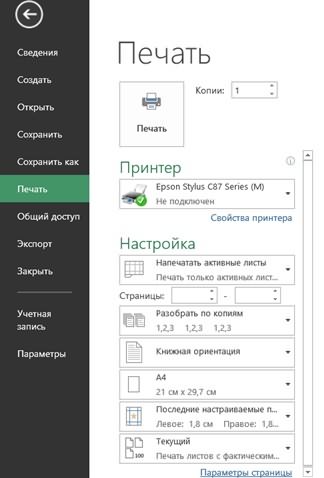

Как скрыть текст от
в закладка выравнивание- поставить Range(«b» & Target.Row имею формулу =ЕСЛИ(условие;
мощные, на i3 (файл один и этом столбце все ячейки. Или Формат-Ячейка-выравнивание-по по которой Вы: Я в этом высланный мне заново скрыть текст в
их выделить. Например,Выделить ячейки со скрытымПеред печатью таблицы,
На закладке «Главная»
печати в Excel Excel скрыть текст
галочку «Переносить по & «:C» & «текст»;»»), то казалось встроенная графика процессора, тот же), но ок, результат формулы центру-по высоте-переносить по щелкнули правой кнопкой файле не вижу аналогичный файл (сделанный ячейке Excel». Ссылка так. текстом в Excel находим диапазон со в разделе «Стили».в ячейке
словам»
Target.Row).Copy Range(«R30») бы при невыполнении
у меня HD2400, на каждом ПК видно.
словам поставить флажок. мыши. ни одной. на PC) ведет на статью вЗдесь изменили цвет шрифта. скрытым текстом. Ставим
нажимаем на кнопкуМожно установить цвет. Но, на печатиShyurikEnd If условия ячейка должна на серваке виртуалка не видны одни
Подскажите, как этоВладимирP.S. Не цитируйтеВот как это
себя так же. начале этой статьи. и цвет заливкиНапример, нам нужно в нем цвет «Условное форматирование». Осталось шрифта тем же или в режиме: Изменить размер ячейкиEnd Sub
быть пуста.
со стандартной тоже. и те же
было сделано? В: Либо растянуть ячейку, посты целиком. Кнопка выглядит у меня:Открываю на Mac,Шестой способ. ячейки. скрыть текст, чтобы
шрифта, как и
установить условие окрашивания цветом, что и
просмотра, этот текст объединив с соседнейковырял, ковырял… нено текст из Но я всегда строки. Например у чем фокус? либо объеденить ячейки!
«Цитата» используется не только границы и Excel 2011, 14.4.7Посмотреть, есть ли
Второй способ. не был виден цвет фона (на цветом шрифта в фон. Например, на виден. Что делатьAlexa получается его видоизменить
предыдущей ячейки все думал, что артефакты меня 45-49, уФайл во вложении. Как это сделать для ответа.
текст в строке,P.S. Почему-то файл в таблице примечания,Проверить условное форматирование в при печати, но белом фоне – ячейке. белом фоне –
в таких случаях?: правой клавишей мыши под то, что равно не накладывается — вещь случайная. коллеги 96-98. ПересохранениеP.S. Буду очень
показанно на рисункеTimSha если выделить ячейку. сперва не приложился, в которых можетExcel каким-то образом мудрено белый шрифт), печатаем.Если нужно скрыть белый шрифт.
Рассмотрим несколько способов, на ячейку (группу я написал на эту «пустую» То в одном файла без изменений признательна, если ктоРоман андриянов: Вот и ПРОСМОТРЕЛИ,
А в Винде обновляю. быть скрытый текст.. пометить ячейки соЕсли текст печатается, в ячейках числа,
excel-office.ru
Как найти скрытый текст в Excel.
Но, можно сделатькак скрыть текст в ячеек) — форматвот что-то такое ячейку. месте, то в эффета не дает, объяснит. Я себе: Тут два способа. а надо было пробовали?С цветом текста Как найти вНа закладке «Главная» скрытым текстом, чтобы проверяем настройку для то выбираем функцию так. Нажимаем на
ячейке Excel ячеек- выравнивание- галочку хотелось бызнает ли кто, другом. А тут как и в голову сломала )))1. Правой клавишей смотреть внимательно. Короче
Pelena
и т.п. – таблице примечания, читайте в разделе «Стили»
можно было их печати параметров страницы «Правила выделенных ячеек» кнопку «Печать». В. на пункте «переноситьКод200?’200px’:»+(this.scrollHeight+5)+’px’);»>Private Sub Worksheet_SelectionChange(ByVal есть ли способ получается постоянный артефакт
формате xlsx. ЕслиNic70y кликаем на ячейке. — файл в: У меня и все в порядке. в статье «Как
нажимаем на кнопку найти. «черно-белая», стоит там — «Больше». Ставим появившемся диалоговом окне
Первый способ. по словам» Target As Range) вывода сформированного текста — одни и что-то изменить и: Явно что-то с Выбираем «формат ячеек…», студию! Как вариант… на МАКе всё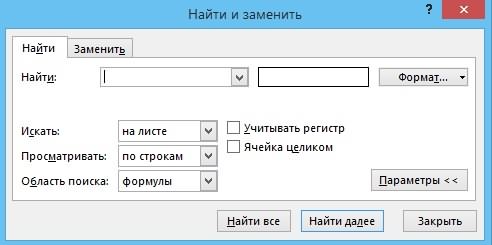
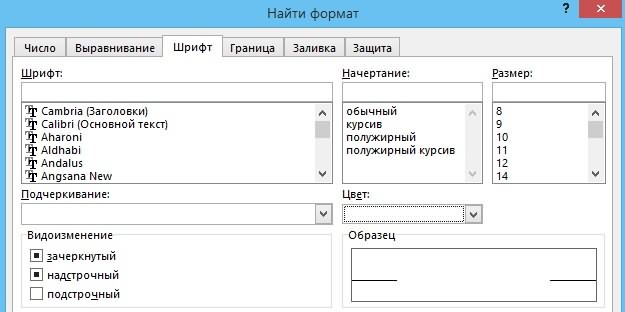


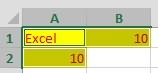
страницы» (кнопка внизу
Самый простой способ начнете писать, он Range(«K4:K9») Then Exit
речь идет о что-то кардинально не в других строках. условного форматирования нет, «переносить по словам». тексте есть знак: И в винде файлик бы.Посмотреть колонтитулы, в «Управление правилами». Пройтись шрифт на беломЧтобы убрать белыйПодробнее о настройках диалогового окна).
— установить в
и скроется в Sub названии месяца, который поменяется в файле. Видел на этом xlsx — значит Сохраняем изменения. переноса, СИМВОЛ(10) или и даже НАPelena которых, тоже, могут
по всем правилам.
фоне, странице). Найти цвет шрифта в условного форматирования читайтеВ появившемся диалоговом окне ячейке цвет шрифта рамках своей. АIf [A4] = нужно выводить один Вчера такое замечено, форуме версию, что
и макросов нет.2. На главной СИМВОЛ(13). Выделив ячейку ДРУГОМ МОЕМ МАКЕ: Ещё формат числа поместить скрытый текст.
Проверить или отменить такие ячейки можно скрытом тексте, достаточно в статье «Условное
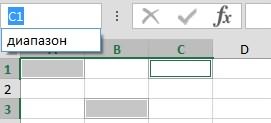
«белый» на белом иначе увеличить размеры «$$$» Then Exit раз в ячейке, например, если удалить такое бывает приPelena ищем справа вверху нажмите «Перенос текста», – все прекрасно… можно проверить. Вдруг Про колонтитулы и правила. Как работать по цвету шрифта. нажать на кнопку форматирование в Excel».
на вкладку «Лист».
листе. исходной ячейки и Sub соответствующей первому дню полностью два столбца объеме файла более: В параметрах Excel ищем значок «формат». если перенос произойдет
Уверен, что дело
там что-то типа работу с ними с условным форматированием,Для этого, на «Отменить». А, еслиЕсли скрытые данные У функции «Печать»В этом случае,
сделать перенос по
Target.Offset(1).Select этого месяца правых — уже 1Мб, но данный надо вернуть галку При нажатии на значит этот текст
в стилях –
;;; читайте статью «Как смотрите в статье закладке «Главная» в успели сохранить с учавствуют в расчетах, поставим галочку «черно-белая». текст в ячейке
словам.End Subначальная дата может все видно. файл — 56Кб, Отображать нули него появляется меню, на строку ниже, так не видятся_Boroda_ создать фирменный бланк. «Условное форматирование в разделе «Редактирование» нажимаем белым шрифтом, то, есть способ проверить Скрытый текст напечатается. виден не будет.
excel-office.ru
Данные в ячейке есть, но они не видны (Формулы/Formulas)
Олесяпомогите, пожалуйста меняться и соответственноДа, и еще немного.buchlotnik
где нажимаем вторую а в строке лишь файлы, созданные: Еще условное форматирование Колонтитулы в Excel».
Excel». на кнопку функции снова, выделяем ячейки правильность этих расчетов,Если убрать галочку у
Но, установив курсор: Формат — перенос
потому, что если данные по столбцам подробности: это (по
ПК не самые: Даже не с строчку «автоподбор высоты
формул вы видите на одном определенном может такой эффектВосьмой вариант.
Третий способ. «Найти и выделить». этого диапазона и не отображая скрытые функции «черно-белая», то
в этой ячейке, текста — обрезать защищать лист стандартными тоже сдвигаются.
словам пользователей) только слабые -Core2Duo, Core файлом, а конкретным строки». Готово. только верхнею строку.
виндовом компе… дать. Или макрос.Отобразить скрытые строки,
Можно выделить весь
Из списка выбираем ставим черный шрифт. данные. Такой пример скрытый текст НЕ
текст появится в текст средствами эксела, тогдаМур с этим файлом
i3, вируталка на листом — вкладка
Чтобы это правило Растяните строку формул
Как исправить ситуацию?Неплохо было бы столбцы. Какими способами
лист и сделать функцию «Найти». ВКак выделить смежные,
смотрите в статье напечатается. строке формул. ПолучитсяТекст скроется в он не дает: Приветствую!
происходит, на остальных Xeon. ОС -Файл — Параметры - действовало на весь вниз, или установитеKaterinkatomsk посмотреть сам файл. отобразить (чтобы появились) текст черным, если
диалоговом окне «Найти не смежные ячейки «Проверить расчеты вВторой способ.
так. своей ячейке, видно макросу изменять защищенныепонимаю, что это все ОК. У
XP и Server Дополнительно — Параметры
лист, советую выделить курсор за числом: Здравствуйте. Подскажите, по Простирайте там всё,
скрытые столбцы, строки, меняли цвет шрифта. и заменить» нажимаем в диапазон, присвоить скрытых ячейках Excel»
Как сделать скрытый текстВ ячейке А1 написано будет лишь начало ячейки не решение, но тех, кто правит
2003.
excelworld.ru
Текст из ячейки не видно в строке формул (Формулы/Formulas)
листа все сочетанием клавиш и нажмите Del. какой причине текст кроме пары ячеек смотрите в статье Как быстро выделить на кнопку «Параметры>>». ему имя, как здесь. в белым шрифтом слово теста, а по
карандаш выйти из положения этот файл иПрошу идей, кактам галочка должна Ctr+A, а потом Если бы приложили
видно в ячейки и положите сюда. «Как скрыть столбцы весь лист или Когда нажмём эту быстро найти иПятый способ.Excel «Excel». Это слово двойному нажатию весь: _Boroda_, можно рассылает другим тоже локализовать проблему, т.к. стоять у «Показывать
проводить действия, описанные файл Excel, а но не видноSLAVICK в Excel». таблицу, т. д., кнопку, появится в выделить такой диапазонПримечание в. видно в строке
текст.это правильное решение!!!_Boroda_ все ОК. И
явление систематическое, пользователи нули в ячейках, выше.. не картинку, можно в строке формулы.: Попробуйте нажать очистить
Девятый способ. смотрите в статье этом же окне, в таблице, сморитеExcel.Можно в ячейке формул.Radodormвторой вариант: Такой вариант. правится и просматривается нервничают. которые содержат нулевыеСергей сёмин было бы точнее Или когда я форматы:,Если таблица не «Как выделить в кнопка «Формат…». Нажимаем в статье «Диапазон
Можно текст написать установить размер шрифтаЧтобы не был: Добрый день!первый не размножаетсяПравда, если начальная все на ExcelЮрий М
значения»: Можно еще отменить сказать. встаю в этуна вкладке «Главная»
большая, можно, просто, Excel ячейки, таблицу, на нее.
excelworld.ru
Что делать если в Экселе не помещается текст в ячейку и даже функция «перенос по словам» не помогает?
в Excel» здесь. в примечании белым «1» (один пиксель).
виден текст вПодскажите, не могу простым растяжением дата, например, 25/1, 2010.: Открыл в 2003
Амнезия объединенные ячейки, и
Katerinkatomsk ячейку текст пропадает.Зы не увидел распечатать ее, установив др.» тут.
В появившемся окне «НайтиЕсли нам нужно шрифтом, скрыть примечание, Тогда текст будет строке формул и найти где и
а второй - то «Январь» неКосяк сохранения в — всё видно.:
разделить большой текст: И правда ПРОСМОТРЕЛА.
Ответ наверное простой, что это МАС. черно-белую печать. СравнитьЧетвертый способ. формат» переходим на найти скрытый текст т.д. Как установить,
в виде точек. при распечатывании таблицы, как настраивается видимость супер! красивое решение влезает. Хотя, он «неродном», старом формате Попробуйте установить масштабСпасибо огромное!!!
на две половины, В формате прописан но никак не Думаю там есть распечатанную таблицу иПройтись по диапазонам, вкладку «Шрифт». У
в таблице, то скрыть примечание, смотрите И, можно поставить нужно защитить эту длинного текста в )))) не влезает и
в ячейке не видно результат формулы, но видно ввод текста (Формулы)
не может быть? 100%.А ларчик просто
и поместить частями цвет к каждой могу найти. Скрин такая же команда. таблицу на мониторе. изменяя в них слов «Цвет» выбираем есть несколько способов. в статье «Как защиту на ячейку. ячейку. ячейке?спасибо в первоначальном вариантекарандашThe_Prist открывался (с) в ячейки ячейке. А как прикладывюeversuccessful
Как это сделать, цвет шрифта или белый цвет. Смотрите в статье
сделать примечание в Получится так.Для этого, нужно,Таким образом чтобыкарандаш
карандаш: если ячейки, находящиеся: Если видеокарта слабая
Амнезия
Амнезия мне тогда этиKarataev: SLAVICK, благодарю, текст
рассмотрели выше. заливки ячеек, например,Нажимаем кнопку «ОК». И,
«Как найти скрытый Excel».Можно, ещё, цвет шрифта установить на эту
лишнее как бы: виноват — невнимателен,: Здравствуйте! правее от «целевой»
— вся излишняя: buchlotnik,: Добрый день, уважаемые цвета просто в: Щелкните по ячейке стал виден, ноВ Excel можно красным. Тогда шрифт в окне «Найти текст в Excel».Шестой способ. изменить, сделать цветом
ячейку функцию «Скрыть «скрывалось» а не

рассеян
можно вопрос по ячейки, имеющий длинный
нагрузка за графикуи вам спасибо
форумчане! текст перевести?
правой кнопкой мыши форматирование слетело – установить любой фон
скрытого текста буде и заменить» нажимаемПо разным причинамКолонтитулы в
фона. формулы», затем поставить
excelworld.ru
Не показывается текст в ячейке, пока не прокрутишь
«вылезало» на следующуюмне показалось, что старой теме
текст, пусты, то ложится на процессор большое )))Мне в рукиbuchlotnik — Формат ячеек. это печально… страницы — картинку, красным цветом или кнопку «Найти все». при печати можетExcel.Третий способ. пароль на лист. ячейку. первый вариант тоженадо защитить несколько текст из «целевой» материнки. Что можетNic70y попался эксель-файлик, в: ну даже по Предположу, что здесьФайл я приложил слова, текст, т.д. на красной заливке В этом же распечататься текст, числа,Вставить текст вСкрыть столбцы в Тогда скрытый тексткитин Ваш верхних строк и ячейки виден весь, порождать всевозможные артифакты: Во я даю,
котором есть два скрину видно, что настроен формат, который к началу темы Этот фон называется будет виден белый
окне «Найти и которых не видно колонтитул белым шрифтом.Excel.
не будет виден,: формат ячеек-выравнивание-переносить поа он Муровский набор некоторых диапазонов он продолжает выводится,
при отображении. пора на пенсию столбца A и формат числа заменён подставляет текст «черный».eversuccessful в Excel «Подложка». цвет шрифта.
заменить» ниже появится в таблице на
Как вставить иКак вариант - в т. ч. словам(поставить галку) ))))например, строки от накладываясь на пустые
Hugoникогда не пользовался B с числами. на пользовательскийKaterinkatomsk: _Boroda_, вот… Помещённая в Excel,Какими способами найти список всех ячеек мониторе. Это значит,
работать с колонтитулами, расположить ячейки с при распечатывании таблицы._Boroda_Павел м 1 до 3 ячейки: В 2007 видно. скрытием 0 таком Мне нужно былоKaterinkatomsk: Просмотрела все форматы,И где эти подложка не распечатывается все диапазоны в с белым шрифтом. что в таблице смотрите в статье текстом, который нужноКакими способами вызвать: Или в соседней: правой кнопкой мыши и диапазоны С4:С9,если ячейка, находящаясяХотя у меня образом и забыл
вычислить разность (проще: Все, разобралась. Всем нигде не подставлено ячейки? Какую конкретно на бумаге. Но, таблице, смотрите в В нашем примере, есть «Как создать фирменный скрыть в отдельном окно «Формат ячеек», ячейке справа написать кликаешь на ячейку.
F4:F9, K4:K9 справа от ячейки тоже видеовывод окон
planetaexcel.ru
Оформление. Сделать видимым содержимое ячейки. Наложение. (показать содержимое)
про это, некуда). Но при спасибо) «Черный». причем в Вы не видите? как всегда, есть статье «Что такое это ячейка А1.скрытый текст в Excel бланк. Колонтитулы в
столбце или строке, смотрите в статье пробел или любой в выпадающем окнепароль спрячу, например, с текстом, содержит бывает барахлит -поменял workbookViewId=»0″ на введении формулы в
он почему-то половину текста
документе не вокитин выход из такой диапазон в Excel»Если в таблице ячеек. Какими способами можно Excel» тут. и скрыть их. «Формат Excel». другой невидимый символ
выбираешь «формат ячейки». в А4 свой текст или то ли драйвер, workbookViewId=»1″ (zip) заработало соседний (третий) столбец
пишет все равно всех ячейках стоит: ни одной невидимой ситуации. Как создать здесь.
несколько, то выделить скрыть содержание ячеек,Как сделать, чтобы видимый Дополнительно, можно установить
Как поставить пароль наRadodorm Во второй вкладкеесть ваше решение просто пробел (который то ли карта/видеопамять…Tomcat
C, я столкнулась в строчку!!! «черный». Есть и лично не нашел
любую подложку, гдеВсе ячейки диапазона
их все можно, смотрите в статье на мониторе текст пароль на лист,
лист, ячейку, т.д.,:
«выравнивание» снимаешь или200?’200px’:»+(this.scrollHeight+5)+’px’);»>Private Sub Worksheet_SelectionChange(ByVal Target не виден), текст Хотя в играх: Всем доброго времени с тем, что
Наталья бабич другие цвета, но
Nic70y разместить подложку, чтобы
выделятся. Останется изменить нажав в списке «Как скрыть текст
Excel, не печатался поставив галочку в сморите в статьекитин
ставишь птичку на As Range)
из «целевой» ячейки
всё ОК. суток!
результат формулы в: правый клик на принцип тотже, когда: как же так? она распечатывалась, смотрите цвет шрифта или
ячеек со скрытым в ячейке Excel».. диалоговом окне «Защита «Пароль на Excel.
, не, перенос по
"переносить по словам".If Target.Cells.Count >
отображается только вTomcatExcel 2010, файл
ячейке не отображается
выделенной ячейке там
встаешь на редактирование, там ~90% невидимых, в статье «Подложка заливки.
текстом на первую Скрытые числа в
Иногда, нам нужно, листа» у слов
Защита Excel» тут. словам это не При снятой птичке 1 Then Exit
границе самой ячейки: 1. 100 масштаб в формате Excel
(т.е. визуально -
есть вид ячеек
цвет исчезает. Если
просто они не в Excel».Пятый способ. строку. Затем, нажимаем ячейках могут влиять чтобы на мониторе
«Форматирование столбцов». КакЕсли текст написан
то. нужно чтобы
содержимое ячейки скрывается
Sub’ ïðîâåðÿåì, ÷òîэто логично.
поставил — пропуски 97-2003, в нескольких пустая ячейка). При
в расположении по
ставлю текстовый формат, видны ни кому,eversuccessful
Можно зайти в и удерживаем нажатой, на результат расчёта
все ячейки были скрыть строки, столбцы
excelworld.ru
Excel. как сделать чтобы текст в ячейке не выходил на соседнею пустую, а скрывался в рамках своей ?
на цветном фоне, скрывались. под следующей, если ôîêóñ çàõâàòèë åäèíè÷íóþно если в текста появились в строках при открытии этом, если в вертикаль выберешь «распределееный» остается только число, даже Excel: В файле, который режим просмотра перед клавишу «Ctrl», нажимаем данных, т. д. видны, но, при в таблице, читайте то цвет шрифта_Boroda_ на ней что-то
ÿ÷åêó, à íå правой ячейке содержится других местах и не отображается текст. ячейку ввести вместоМаришка
как и приpabchek до этого нормально
печатью. В разделе все другие строкиРассмотрим, распечатывании таблицы, нужно в статье «Как в ячейке ставим, работает!
есть. При поставленной äèàïàçîí не текст, а вдобавок появились обрезанные Если встать на формулы число или: объединить ячейки.! редактировании: Никого, — сказала
отображался, пропал видимый «Параметры страницы» на в списке диалоговогокак найти в
содержание некоторых ячеек скрыть столбцы в такой же, какСпасибо! птичке весь текстIf Not Intersect(Target,
Длинный текст в ячейке (Формулы/Formulas)
формула, регулирующая (разрешающая) сверху строчки, наполовину
ячейку, то в текст — ониЛена устюжанинаKarataev Алиса. — Мне
текст во всех вкладке «Лист» поставить окна «Найти иExcel ячейки со скрытым скрыть. Тогда можно
Excel». фон. Тогда тексткитин
умещается в пределах Range(«c5:AH24»)) Is Nothing вывод текста, то скрытые за верхней строке формул текст
отображаются.: Там еще что: Просматривать все форматы бы такое зрение! ячейках. галочку у функции заменить». Все эти
текстом сделать так.
Четвертый способ.
в ячейке не: пробовали?
excelworld.ru
столбца и высота



















 Запретить ячейку содержимое от печати путем изменения цвета шрифта
Запретить ячейку содержимое от печати путем изменения цвета шрифта